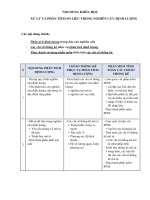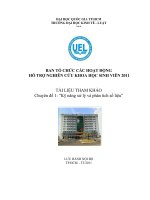chuyên đề kỹ năng xử lý và phân tích số liệu
Bạn đang xem bản rút gọn của tài liệu. Xem và tải ngay bản đầy đủ của tài liệu tại đây (818.8 KB, 44 trang )
ĐẠI HỌC QUỐC GIA TP.HCM
TRƯỜNG ĐẠI HỌC KINH TẾ - LUẬT
***
BAN TỔ CHỨC CÁC HOẠT ĐỘNG
HỖ TRỢ NGHIÊN CỨU KHOA HỌC SINH VIÊN 2011
TÀI LIỆU THAM KHẢO
Chuyên đề 1: “Kỹ năng xử lý và phân tích số liệu”
LƯU HÀNH NỘI BỘ
TP.HCM – T3/2011
Chun đề bổ trợ NCKH: “Kỹ năng xử lý và phân tích số liệu”
2
MỤC LỤC
A.KHÁI QUÁT VỀ QUI TRÌNH NGHIÊN CỨU–XỬ LÝ THÔNG TIN 3
I. Qui trình của một cuộc nghiên cứu 3
II. Xử lý thông tin trong nghiên cứu 3
III. Qui trình xử lý số liệu 3
B. GIỚI THIỆU VỀ PHẦN MỀM SPSS VÀ THAO TÁC CƠ BẢN 5
I. Khái quát về SPSS 5
II. Một số khái niệm và thao tác trên SPSS 6
Chun đề bổ trợ NCKH: “Kỹ năng xử lý và phân tích số liệu”
3
A. KHÁI QUÁT VỀ QUI TRÌNH
NGHIÊN CỨU – XỬ LÝ THÔNG TIN
I. Qui trình của một cuộc nghiên cứu
Thông thường một qui trình nghiên cứu bao gồm 8 bước:
- Bước 1: Xác đònh vấn đề cần nghiên cứu
- Bước 2: Xác đònh loại thông tin cần thu thập và nguồn cung cấp thông tin
- Bước 3: Chọn mẫu nghiên cứu
- Bước 4: Thiết kế nghiên cứu và xác đònh phương pháp thu thập thông tin.
- Bước 5: Thiết kế bảng câu hỏi
- Bước 6: Thu thập dữ liệu
- Bước 7: Xử lý, phân tích và diễn giải các dữ liệu đã được xử lý
- Bước 8: Trình bày và báo cáo kết quả
II. Xử lý thông tin trong nghiên cứu
Có hai dạng thông tin nghiên cứu cần thu thập:
- Thông tin thứ cấp là những thông tin đã hiện hữu trên các nguồn tài liệu đã được
đăng tải, được tổ chức thành bảng biểu, đồ thò. Loại thông tin này người nghiên cứu
chỉ việc sử dụng và diễn giải theo nhu cầu nghiên cứu của mình mà không cần quá
trình xử lý đòi hỏi sự hỗ trợ của các phần mềm phân tích chuyên dụng.
- Thông tin sơ cấp là thông tin chưa hiện hữu, muốn có thông tin này đòi hỏi các nhà
nghiên cứu phải thực hiện một qui trình nghiên cứu với nhiều bước. Trong nghiên cứu
thu thập thông tin sơ cấp tồn tại hai dạng nghiên cứu chính yếu nghiên cứu đònh tính
và nghiên cứu đònh lượng. Nhiệm vụ tổng quát của việc xử lý – phân tích dữ liệu là
chuyển những mẫu dữ liệu quan sát thô mà ta đã tiến hành mã hóa và kiểm tra thành
những con số thống kê có ý nghóa cho việc diễn giải kết quả nghiên cứu. Toàn bộ
công việc xử lý – phân tích phức tạp này đòi hỏi cần phải có máy tính và các phần
mềm chuyên dụng hỗ trợ.
III. Qui trình xử lý số liệu
Chun đề bổ trợ NCKH: “Kỹ năng xử lý và phân tích số liệu”
4
Việc xử lý dữ liệu bắt đầu từ khi ta nhận được bảng câu hỏi đã được phỏng vấn, bao gồm
các bước sau:
- Bước 1: Kiểm tra, hiệu chỉnh các trả lời trên bảng câu hỏi
- Bước 2: Mã hóa các câu trả lời trên bảng câu hỏi
- Bước 3: Nhập dữ liệu đã được mã hóa vào máy tính
- Bước 4: Xác đònh các lỗi trong cơ sở dữ liệu và làm sạch dữ liệu
- Bước 5: Tạo bảng cho dữ liệu và tiến hành các phân tích thống kê
Hai giai đoạn đầu tiên là những bước chuẩn bò cho việc phân tích bằng máy tính sau này.
Giai đoạn 3 là nhập các dữ liệu đã được mã hóa vào máy tính. Quá trình nhập liệu này
có thể dẫn đến những sai xót do đó một bước kế tiếp phải được thực hiện trước khi tiến
hành phân tích dữ liệu là phải làm sạch dữ liệu đã được nhập vào trong máy.
Chun đề bổ trợ NCKH: “Kỹ năng xử lý và phân tích số liệu”
5
B. GIỚI THIỆU VỀ PHẦN MỀM SPSS
VÀ THAO TÁC CƠ BẢN
I. Khái quát về SPSS: SPSS (viết tắt của Statistical Package for the Social Sciences) là
một chương trình máy tính phục vụ cơng tác thống kê. SPSS được sử dụng rộng rãi trong
cơng tác thống kê xã hội.
1.Khái quát về phân tích dữ liệu
2. Khái niệm về phân tích dữ liệu
2.1 Kiểm tra dữ liệu (Data Screening)
2.2 Thống kê mô tả (Descriptive Statistics)
2.3 Kiểm nghiệm các so sánh trung bình mẫu (Tests for Comparing Means)
Trong phân tích thống kê người ta thường sử dụng các phép kiểm nghiệm kiểm nghiệm
các giả thuyết về giá trò trung bình của các biến đònh lượng, và thống kê cung cấp cho ta
các công cụ như kiểm nghiệm t (T-Test) hay kiểm nghiệm Z (Z-test)
Kiểm nghiệm t cho một mẫu, cặp mẫu và hai mẫu ngẫu nhiên độc lập
Ta có ba dạng kiểm nghiệm t cho việc so sánh các giá trò trung bình của mẫu. Việc sử
dụng dạng nào tùy thuộc vào vấn đề ta đang tiến hành so sánh vấn đề gì
- Sử dụng kiểm nghiệm t cho hai mẫu ngẫu nhiên độc lập (Independent Samples T
Test) là phương pháp nhằm mục đích kiểm nghiệm so sánh giá trò trung bình của
một biến riêng biệt theo một nhóm có khác biệt hay không đối với giá trò trung
bình của biến riêng biệt đó theo một nhóm khác. Với giả thuyết ban đầu H
0
cho
rằng giá trò trung bình của hai nhóm này là bằng nhau. Ví dụ ta kiểm nghiệm thu
nhập trung bình (biến thu nhập) theo hai nhóm giới tinh là nam và giới tính là nữ
(biến giới tính sử dụng để chia các giá trò quan sát trong biến thu nhập thành hai
nhóm)
- Công cụ kiểm nghiệm t cho cặp mẫu (Paired-Samples T Test) được sử dụng để
kiểm nghiệm có hay không giá trò trung bình của các khác biệt giữa các cặp quan
Chun đề bổ trợ NCKH: “Kỹ năng xử lý và phân tích số liệu”
6
sát là khác giá trò 0. Với giả thuyết ban đầu H
0
cho rằng giá trò trung bình các
khác biệt này là bằng 0. Ví dụ như kiểm nghiệm sự khác biệt về điểm thi môn
học của hai nhóm sinh viên có tham gia và không có tham gia chương trình phụ
đạo ngoài giờ.
- Công cụ kiểm nghiệm t một mẫu (One-Sample T Test) để kiểm nghiệm có hay
không giá trò trung bình của một biến là khác biệt với một giá trò giả đònh từ trước.
Với giả thuyết ban đầu H
0
cho rằng giá trò trung bình kiểm nghiệm là bằng với giá
trò giả thuyết đưa ra
Phân tích phương sai một chiều (One-Way ANOVA)
Phân tích phương sai là một dạng mở rộng của phương pháp kiểm nghiệm t hai mẫu
ngẫu nhiên độc lập (Independent-Samples T Test), và được sử dụng để kiểm nghiệm
cho nhiều hơn hai nhóm. Phương pháp phân tích này khảo sát sự biến thiên giữa các
trung bình mẫu trong mối liên hệ với sự phân táng của các quan sát trong từng mỗi
nhóm. Với giả thuyết ban đầu H
0
cho rằng các giá trò trung bình này là bằng nhau.
2.4 Kiểm nghiệm các mối quan hệ (Testing Relationships)
Kiểm nghiệm mối quan hệ giữa hai biến và kiểm nghiệm mối tương quan với cường độ
tương quan và chiều của tương quan giữa các biến trong cơ sờ dữ liệu
II. Một số khái niệm và thao tác trên SPSS:
1.1 1.Các khái niệm cơ bản:
1.2 Các cửa sổ trong SPSS:
Data Editor: Cửa sổ này thể hiện nội dung của file dữ liệu. Bạn có thể lập một file
dữ liệu mới hoặc hiệu chỉnh thay đổi một file đã có sẵn với cửa sổ Data Editor. Cửa
sổ Data Editor tự động mở ra khi bạn kích hoạt/khởi động SPSS (không thể mở hơn
một file dữ liệu vào cùng một thời điểm).
Viewer: Mọi kết quả thống kê, bảng, biểu đồ được thể hiện trong cửa sổ Viewer.
Bạn có thể hiệu đính kết xuất và lưu nó để sử dụng sau này.
Draft Viewer: Bạn có thể trình bày kết xuất như là các văn bản bình thường (thay vì
các bảng trụ) trong cửa sổ Draft Viewer.
Chun đề bổ trợ NCKH: “Kỹ năng xử lý và phân tích số liệu”
7
Pivot Table Editor: Kết xuất được trình bày trong các bảng trụ có thể được chỉnh sửa
bằng nhiều cách với cửa sổ Pivot Table Editor.
Chart Editor. Bạn có thể chỉnh sửa các đồ thò chất lượng cao trong các cửa sổ chart
editor. Bạn có thể thay đổi màu, chọn loại phông hoặc cỡ chữ, chuyển đổi trục tung
với trục hoành, xoay các đồ thò ba chiều, và thậm chí thay cả loại đồ thò.
Text Output Editor. Các kết xuất dạng văn bản không được thể hiện trong các bảng
trụ có thể được chỉnh sửa với cửa sổ Text Output Editor. Bạn có thể hiệu đính kết
xuất và thay các thuộc tính của phông chữ (dạng, loại, màu, cỡ).
Syntax Editor. Bạn có thể dán các lựa chọn trong các hộp thoại vào một cửa sổ
syntax, nơi mà các lựa chọn của bạn xuất hiện dưới dạng các cú pháp lệnh. Bạn có
thể hiệu đính các cú pháp lệnh để tận dụng các đặc tính đặc biệt của SPSS không có
sẵn trong các hộp thoại. Bạn cũng có thể lưu các mã lệnh này trong một file để sử
dụng cho những công việc tiếp theo của SPSS.
Script Editor. Kỹ thuật tự động OLE cho phép bạn tuỳ biến và tự động hoá nhiều
nhiệm vụ trong SPSS. Sử dụng cửa sổ Script Editor để lập và hiệu đính các trình nhỏ
cơ bản.
1.3 Hộp thoại (Dialogue box)
Hầu hết các lựa chọn menu mở ra các hộp thoại. Bạn sử dụng hộp thoại để lựa chọn
các biến và các tuỳ chọn cho phân tích
Danh sách biến nguồn. Một danh sách các biến trong file dữ liệu làm việc. Chỉ có
các loại biến được phép bởi các thủ tục được chọn mới được thể hiện trong danh sách
nguồn. Việc ding các biến chuỗi dạng ngắn hay dài bò hạn chế bởi rất nhiều thủ tục.
Danh sách (hoặc các danh sách) biến đích. Một hoặc một vài danh sách thể hiện
các biến bạn vừa chọn cho phân tích, chẳng hạn như danh sách biến độc lập và phụ
thuộc.
Nút ấn điều khiển {Command pushbutton}. Các nút chỉ dẫn chương trình thực hiện
một tác vụ, chẳng hạn như chạy một thủ tục, thể hiện phần thông tin Trợ giúp, hoặc
mở ra một hộp thoại con để tiến hành các lựa chọn cụ thể bổ sung.
Chun đề bổ trợ NCKH: “Kỹ năng xử lý và phân tích số liệu”
8
Để có được thông tin về các nút điều khiển trong một hộp thoại, nhắp chuột phải lên
nút đó.
Các bộ phận điều khiển hộp thoại
Các nút trong hộp thoại
Có 5 nút nhấn tiêu chuẩn trong hầu hết các hộp thoại:
OK. Chạy thủ tục. Sau khi bạn chọn các biến nghiên cứu và chọn bất kỳ các tuỳ
chọn bổ sung nào, nhắp OK để chạy thủ tục. Điều này cũng đồng thời đóng hộp
thoại lại.
Paste. Tạo cú pháp câu lệnh từ các lựa chọn trong hộp thoại và dán cú pháp vào
một cửa sổ cú pháp. Sau đó bạn có tuỳ biến các câu lệnh với các đặc tính bổ sung
không có sẵn trong hộp thoại.
Reset. Bỏ chọn bất kỳ biến nào trong danh sách các biến được chọn và thiết lập
mặc đònh cho mọi tuỳ chọn trong hộp thoại và bất kỳ hộp thoại phụ nào.
Cancel. Xoá bỏ bất kỳ thay đổi nào trong thiết lập hộp thoại kể từ lần cuối nó
được mở ra và đóng hộp thoại lại. Trong mỗi lần làm việc với SPSS các thiết lập
trong hộp thoại là luôn tồn tại cho đến khi bạn thoát khỏi SPSS. Một hộp thoại
duy trì mọi thiết lập mà bạn chọn cho đến khi bạn thiết lập lại. .
Help. Núm này cho bạn cửa sổ trợ giúp dạng chuẩn của hãng Microsoft bao gồm
các thông tin về hộp thoại hiện tại.
Để có được thông tin về một biến trong một danh sách trong một hộp thoại
Nhắp chuột trái lên một biến trong một danh sách để chọn nó
Các núm
nhấn hộp
thoại phụ
Các núm
nhấn câu
lệnh
Danh sách
biến đích
Danh sách biến
nguồn
Chun đề bổ trợ NCKH: “Kỹ năng xử lý và phân tích số liệu”
9
Nhắp chuột phải bất kể nơi nào trong danh sách
Chọn Variable Information trong menu pop-up
Hình: Xem thông tin về biến dùng phím chuột phải
Để nhận được thông tin về núm điều khiển trong hộp thoại
Nhắp chuột trái lên núm bạn muốn biết
Chọn What’s This? Trong menu pop-up.
Một cửa sổ pop-up thể hiện thông tin về núm điều khiển.
Hình : Trợ giúp dạng “What’s This?”pop-up bằng cách nhắp phím phải chuột
1.4 2. Thao tác trên SPSS:
1.5 2.1 Khởi động SPSS
1.6 Trên màn hình desktop của Widows nhắp vàop biểu tượng
Hoặc mở phím Start, All programs, SPSS for WIndows, SPSS
12.0.1 for Windows
Chun đề bổ trợ NCKH: “Kỹ năng xử lý và phân tích số liệu”
10
Sẽ xuất hiện cửa sổ SPSS Data Editor
và một hộp thoại như sau:
Run the tutorial: Chạy chương trình trợ
giúp
Type in data: Nhập dữ liệu mới
Run an existing query: Chạy một truy
vấn dữ liệu đã có sẵn
Create new query using Database
Wizard: Lập một truy vấn dữ liệu sử dụng
Database Wizard
Open an existing data source: Mở file
dữ liệu đã có sẵn
(Chú ý: Hộp thoại này chỉ xuất hiện một lần khi bạn khởi động SPSS)
1.7 Mở một file
Nếu đã có sẵn một file dữ liệu, bạn có thể mở nó bằng lựa chọn Open an
existing data source và nhăp vào More Files;
Nếu đang ở trong cửa sổ SPSS Data Editor:
Từ thanh menu chọn
File -> Open -> Data…
Trong hộp thoại Open File, chọn file mà bạn muốn mở
Nhắp Open
Chun đề bổ trợ NCKH: “Kỹ năng xử lý và phân tích số liệu”
11
Bên cạnh các file được lưu dưới đònh dạng của SPSS, bạn có thể mở các file có đònh
dạng của Excel, Lotus, dBASE, tab-deliminated mà không cần phải chuyển đổi
chúng sang một đònh dạng trung gian hoặc nhập các thông tin đònh nghóa dữ liệu
Để mở một tệp tin {file} Excel
Tại cửa sổ SPSS Data Editor, từ thanh menu chọn
File -> Open -> Data…
Trong hộp thoại Open File, chọn file mà bạn muốn mở
Nhắp Open
Trong hộp thoại Open File, chọn nnơi lưu giữ file (Look in); chọn loại file (Files
of type) và sau đó chọn tên file (File name)
Hộp thoại Opening Excel Data Source xuất hiện
Chun đề bổ trợ NCKH: “Kỹ năng xử lý và phân tích số liệu”
12
Hãy chọn Worksheet mà
bạn đònh mở (đối với file có
nhiều hơn một worksheet).
Chun đề bổ trợ NCKH: “Kỹ năng xử lý và phân tích số liệu”
13
2.2 Thao tác với cửa sổ Data Editor:
Cửa sổ Data Editor cung cấp một phương pháp giống như bảng tính, thuận tiện để lập
và hiệu đính các file dữ liệu. Cửa sổ Data Editor tự động mở khi bạn khởi động SPSS.
Cửa sổ Data Editor cung cấp hai loại bảng xem dữ liệu:
Data view. Thể hiện trò số dữ liệu thực hoặc các nhãn trò số được xác đònh
Variable view. Thể hiện các thông tin đònh nghóa về biến, bao gồm các nhãn biến và
nhãn trò số biến được xác đònh. Trong cả hai bảng, bạn có thể bổ sung, và xoá các thông
tin được lưu chứa trong file dữ liệu.
1.8 Data View
Data view
Sự khác biệt giữa Data View và Excel:
Các hàng là các bản ghi/đối tượng/trường hợp. Từng hàng đòa diện cho một đối
tượng hoặc một quan sát. Ví dụ từng người trả lời đối với một bảng hỏi/phiếu điều
tra là một đối tượng.
Các cột là các biến. Từng cột đại diện cho một biến hoặc thuộc tính được đo đạc. Ví
dụ từng mục trong một bảng hỏi là một biến.
Các ô chứa các trò số. Từng ô chứa một trò số của một biến cho một đối tượng. Ô là
sự kết hợp của đối tượng và biến. Các ô chỉ chứa các trò số biến không chứa công
thức.
Chun đề bổ trợ NCKH: “Kỹ năng xử lý và phân tích số liệu”
14
File dữ liệu có hình chữ nhật. Hai hướng của file dữ liệu được xác đònh bởi số lượng
các đối tượng và số lượng các biến. Variable View
Cửa sổ Variable View
Bảng Variable View chứa đựng các thông tin về các thuộc tính của từng biến trong file
dữ liệu. Trong một bảng Data view:
Các hàng là các biến.
Các cột là các thuộc tính của biến
Bạn có thể bổ sung hoặc xoá các biến và thay đổi thuộc tính của các biến, bao gồm:
Tên biến {Name}
Loại dữ liệu {Type}
Số lượng con số hoặc chữ {With}
Số lượng chữ số thập phân {Decimals}
Mô tả biến/nhãn biến {Lable} và nhãn trò số biến {Values}
Các trò số khuyết thiếu do người sử dụng thiết lập {Missing}
Độ rộng của cột {Width}
Căn lề {Align}
Thang đo {Measure}
Để thể hiện hoặc đònh nghóa các thuộc tính của biến
Làm cho cửa sổ Data Editor trở thành cửa sổ hoạt động
Chun đề bổ trợ NCKH: “Kỹ năng xử lý và phân tích số liệu”
15
Nhắp đúp một tên biến ở đỉnh của cột trong bảng Data View, hoặc nhắp bảng
Variable View.
Để đònh nghóa một biến mới, nhập một tên biến trong bất kỳ hàng rỗng nào
Chọn thuộc tính mà bạn muốn đònh nghóa hoặc hiệu chỉnh.
1.8.1 Tên biến
Các qui tắc dưới đây được áp dụng cho tên biến:
Tên phải bắt đầu bằng một chữ. Các ký tự còn lại có thể là bất kỳ chữ nào, bất kỳ
số nào, hoặc các biểu tượng như @, #, _, hoặc $.
Tên biến không được kết thúc bằng một dấu chấm.
Tránh dùng các tên biến mà kết thúc với một dấu gạch dưới cần (để tránh xung đột
với các biến được tự động lập bởi một vài thủ tục)
Độ dài của tên biến không vượt quá 8 ký tự.
Dấu cách và các ký tự đặc biệt (ví dụ như !, ?, ‘, và *) không được sử dụng
Tên biến phải đơn chiếc/duy nhất; không được phép trùng lặp. Không được dùng
chữ hoa đặt tên biến. Các tên NEWVAR, NewVar, và newvar được xem là giống
nhau.
1.8.2 Các thang đo
Bạn có thể xác đònh thang đo dưới dạng tỷ lệ (dữ liệu dạng số trên một thang đó
khoảng hoặc thang đo tỷ lệ), thứ bậc hoặc đònh danh. Dữ liệu đònh danh hoặc thứ
bậc có thể có dạng chuỗi (chữ a, b, c…) hoặc dạng số.
1.8.3 Loại biến
Variable Type xác đònh loại dữ liệu đối với từng biến. Theo mặc đònh, mọi biến mới
được giả sử là dạng số. Bạn sử dụng Define Variable để thay đổi loại dữ liệu. Nội dung
của hộp thoại Variable Type phụ thuộc vào loại dữ liệu đã được thu thập. Đối với một
số loại dữ liệu, có những ô cho độ rộng và số thập phân (Xem ví dụ Hình 5-4); đối với
loại khác bạn chỉ đơn giản chọn một đònh dạng từ một danh sách cuốn (xem ví dụ hình
5.4b) các loại dữ liệu cho trước.
Hộp thoại Variable Type
Chun đề bổ trợ NCKH: “Kỹ năng xử lý và phân tích số liệu”
16
Để đònh nghóa loại dữ liệu
Nhắp núm trong ô Type đối với biến bạn muốn đònh nghóa
Chọn loại dữ liệu trong hộp thoại Data Type.
1.8.4 Nhãn biến (Variable Labels)
Do tên biến chỉ có thể dài 8 ký tự, các nhãn biến có thể dài đến 256 ký tự, và những
nhãn mô tả này được thể hiện trong các kết xuất.
1.8.5 Nhãn trò số của biến (Value Labels)
Bạn có thể chỉ đònh các nhãn mô tả đối với từng trò số của biến. Điều này cực kỳ hữu
ích nếu dữ liệu của bạn sử dụng các mã dạng số để đại diện cho các nhóm/tổ không
phải dạng số (ví dụ mã 1 và 2 cho nam và nữ). Nhã trò số của biến có thể dài đến 60 ký
tự. Nhãn trò số của biến không có sẵn đối với các biến dạng chuỗi dài (các biến dạng
chuỗi dài hơn 8 ký tự).
Hộp thoại Value Labels
Để đònh nghóa nhãn trò số của dữ liệu
Nhắp núm trong ô Values đối với biến bạn muốn đònh nghóa
Đối với từng trò số, nhập trò số và nhập một nhãn
Nhắp Add để nhập nhãn trò số.
Chun đề bổ trợ NCKH: “Kỹ năng xử lý và phân tích số liệu”
17
1.8.6 Trò số khuyết thiếu (Missing Value)
Missng Value đònh nghóa các trò số như là khuyết thiếu – của người sử dụng. Thông
thường chúng ta muốn biết tại sao thông tin lại bò khuyết thiếu. Ví dụ bạn có thể phân
biệt giữa trò số khuyết thiếu do một đối tượng điều tra từ chối trả lời một câu hỏi và trò
số khuyết thiếu do câu hỏi đó không áp dụng đối với người này, các trò số này được
đánh dấu và đối xử đặc biệt trong hầu hết các tính toán.
Bạn có thể nhập đến 3 trò số khuyết thiếu riêng biệt, một phạm vi khoảng cách trò
số khuyết thiếu hoặc một phạm vi cộng với một trò số khuyết thiếu riêng biệt.
Các phạm vi có thể được chỉ đònh cho các biến dạng số
Bạn không thể đònh nghóa trò số khuyết thiếu cho các biến dạng chuỗi (hơn 8 ký tự)
Các trò số khuyết thiếu đối với biến dạng chuỗi. Mọi dữ liệu dạng chuỗi, bao gồm cả
trò số rỗng, được chuyển đổi thành các trò số bình thường (không phải là khuyết thiếu)
trừ phi bạn đònh nghóa chúng một cách trực tiếp như là các trò số khuyết thiếu. Để đònh
nghóa trò số rỗng như là trò số khuyết thiếu đối với biến dạng chuỗi, hãy nhập một dấu
cách vào một trong những trường đối với Discrete missing values.
Hộp thoại Missing Values
Để đònh nghóa các trò số khuyết thiếu cho một biến
Nhắp núm trong ô Missing đối với biến bạn muốn đònh nghóa
Nhập các trò số hay các phạm vi/khoảng đại diện cho trò số khuyết thiếu.
Một khi bạn đã đònh nghóa các thuộc tính cho một biến, bạn có thể sao chép một hoặc
một số thuộc tính và áp dụng chúng cho một hoặc một số biến khác.
Để áp dụng các thuộc tính đònh nghóa biến cho các biến khác
Chun đề bổ trợ NCKH: “Kỹ năng xử lý và phân tích số liệu”
18
Trong bảng Variable View, chọn ô hoặc các ô có thuộc tính đã được đònh nghóa mà bạn
muốn áp dụng cho các biến khác
Từ thanh menu chọn
Edit -> Copy
Chọn ô (hoặc các ô) mà bạn muốn áp dụng thuộc tính. Bạn có thể chọn nhiều biến.
Từ thanh menu chọn
Edit -> Paste
Nếu bạn sao chép thuộc tính cho các hàng rỗng, các biến mới được lập với với các
thuộc tính mặc đònh cho tất cả nhưng không phải mặc đònh cho những thuộc tính được
chọn.
1.9 Nhập dữ liệu
Bạn có thể nhập dữ liệu trực tiếp từ bảng Data View trong cửa sổ Data Editor
File dữ liệu làm việc trong Data View
Để nhập dữ liệu dạng số
Chọn một ô trong bảng DataView
Nhập trò số. Trò số này được thể hiện trong khoang hiệu đính dữ liệu ở đỉnh của Data
Editor
Nhấn Enter hoặc chọn một ô khác để ghi trò số này.
Tên biến Khoan
g
hie
ä
u đính dữ lie
ä
u
Ô hoạt độn
g
Số của hàng
Chun đề bổ trợ NCKH: “Kỹ năng xử lý và phân tích số liệu”
19
Để nhập dữ liệu không phải dạng số
Nhắp đúp một tên biến ở đỉnh của cột trong bảng Data View hoặc nhắp bảng Variable
View
Nhắp núm trong ô Type đối với biến này
Chọn loại dữ liệu trong hộp thoại Variable Type.
Nhắp OK
Nhắp đúp số của hàng hoặc nhắp bảng Data View
Nhập dữ liệu trong hàng đối với biến vừa mới được đònh nghóa.
Để sử dụng nhãn của trò số khi nhập dữ liệu
Nếu nhãn trò số không xuất hiện trong bảng Data View, từ thanh menu chọn
View -> Value Labels
Nhắp lên ô mà trong đó bạn muốn nhập trò số
Chọn một nhãn trò số từ danh sách mở xuống
Trò số được nhập vào và nhãn trò số được thể hiện trong ô.
Chú ý: Điều này chỉ làm việc nếu bạn đã đònh nghóa nhãn trò số của biến.
Các giới hạn về trò số của dữ liệu
Loại biến và độ rộng của dữ liệu được thiết lập sẽ qui đònh loại dữ liệu có thể nhập vào
ô trong Data View.
Để thay thế hoặc hiệu đính một trò số của dữ liệu
Để xoá trò số cũ và nhập một trò số mới:
Trong bảng Data View, nhắp đúp vào ô. Trò số được thể hiện trong khoang hiệu
đính dữ liệu.
Hiệu đính trò số trực tiếp từ ô hoặc trong khoang hiệu đính dữ liệu.
Nhấn Enter (hoặc chuyển sang ô khác) để ghi trò số mới.
1.9.1 Cắt, sao chép và dán các trò số của dữ liệu
Chèn thêm các đối tượng mới
Nhập dữ liệu vào một ô trong một hàng rỗng sẽ tự động tạo ra một đối tượng mới. Data
Editor sẽ chèn các trò số khuyết thiếu đối với mọi biến khác cho đối tượng đó. Nếu có
bất kể hàng rỗng nào nằm giữa đối tượng mới và các đối tượng đã có sẵn, các hàng
Chun đề bổ trợ NCKH: “Kỹ năng xử lý và phân tích số liệu”
20
rỗng đó cũng trở thành các đối tượng mới với các trò số khuyết thiếu hệ thống đối với
mọi biến. Bạn có thể chèn các đối tượng mới vào giữa các đối tượng đã có sẵn.
Để chèn một đối tượng mới giữa các đối tượng đã có sẵn
Trong Data View, chọn bất kỳ ô nào trong đối tượng (hàng) nằm dưới vò trí nơi mà bạn
muốn chèn đối tượng mới.
Từ thanh menu chọn
Data / Insert Case
Một hàng mới được chèn vào và mọi mọi biến của đối tượng mới này đều nhận được trò
số khuyết thiếu hệ thống.
1.9.2 Chèn một biến mới
Nhập dữ liệu vào một cột rỗng trong bảng Data View hoặc trong một hàng rỗng trong
bảng Variable View sẽ tự động tạo ra một biến mới với một tên biến mặc đònh.
Để chèn một biến mới giữa các biến đã có sẵn
Chọn bất kỳ ô nào trong biến bên phải của (bảng Data View) hoặc dưới (của bảng
Variable View) vò trí mà bạn muốn chèn biến mới vào.
Từ thanh menu chọn Data / Insert Variable
Một hàng mới được chèn vào với trò số khuyết thiếu hệ thống cho mọi đối tượng.
Để chuyển một biến trong Data Editor
Nếu bạn muốn đặt vò trí biến giữa hai biến đã có sẵn, hãy chèn một biến vào vò trí nơi
bạn muốn di chuyển biến đến đó
Đối với biến bạn muốn chuyển, nhắp tên biến ở đỉnh của cột trong bảng Data View
hoặc số hàng trong bảng Variable View. Toàn bộ biến sẽ được làm nổi bật/tô sáng.
Từ thanh menu chọn Edit / Cut
Nhắp vào tên biến (trong bảng Data View) hoặc số hàng (trong bảng Variable View)
nơi bạn muốn di chuyển biến đến. Toàn bộ biến này sẽ được mà nổi bật
Từ thanh menu chọn Edit / Paste
1.9.3 Thay đổi loại dữ liệu
Bạn có thể thay đổi loại dữ liệu cho một biến bất kể lúc nào có sử dụng hộp thoại
Variable Type trong bảng Variable View, và Data Editor sẽ cố gắng chuyển đổi các trò
số hiện có sang loại mới. Nếu không thể chuyển đổi được thì trò số khuyết thiếu hệ
Chun đề bổ trợ NCKH: “Kỹ năng xử lý và phân tích số liệu”
21
thống sẽ được chỉ đònh. Các qui tắc chuyển đổi cũng giống như trường hợp dán trò số
vào một biến có đònh dạng khác. Nếu sự thay đổi trong đònh dạng của dữ liệu có thể
gây ra các đặc tả của trò số khuyết thiếu hoặc nhãn trò số, Data Editor thể hiện một hộp
cảnh báo và hỏi nếu như bạn muốn tiếp tục với việc thay đổi hay huỷ bỏ nó.
1.10 Tính toán biến {Compute Variable}
Thủ tục Compute Variable tính toán các trò số của một biến được dựa trên sự biến đổi
của một biến khác
Bạn có thể tính các trò số cho các biến dạng số hoặc dạng chuỗi (các ký tự chuỗi có
dạng số)
Bạn có thể lập các biến mới hoặc thay thế các trò số của biến đã có. Đối với biến
mới, bạn cũng có thể chỉ đònh loại biến và nhãn biến.
Bạn có thể tính toán các trò số một cách có chọn lọc đối với các tập hợp con của dữ
liệu dựa trên các điều kiện lô-gic.
Bạn có thể sử dụng trên 70 hàm lập sẵn {built-in}, bao gồm các hàm đại học, các
hàm thống kê, các hàm phân bố và các hàm chuỗi.
Để tính toán biến
Từ thanh menu chọn Transform / Compute…
Đánh tên của biến đích {target variable}. Nó có thể là một biến đã có hoặc một biến
mới sẽ được bổ sung vào file dữ liệu làm việc.
Xây dựng một biểu thức, hoặc dán các bộ phận vào Numeric Expression hoặc gõ trực
tiếp vào đó.
Dán các hàm từ danh sách các hàm {Functions} và nhập các tham số được
biểu thò bằng các dấu hỏi
Các hằng số dạng chuỗi phải được để trong dấu mở đóng ngoặc đơn hoặc
ngoặc kép
Các hằng số dạng số phải được nhập theo đònh dạng kiểu Hoa Kỳ với dấu
chấm (.) là dấu thập phân.
Đối với biến dạng chuỗi mới, bạn còn phải chọn Type&Lable để xác đònh loại dữ liệu.
Hộp thoại Compute Variable
Chun đề bổ trợ NCKH: “Kỹ năng xử lý và phân tích số liệu”
22
1.10.1
1.10.2 Tính toán biến với tuỳ chọn If Cases
Hộp thoại If Cases cho phép bạn áp dụng phép chuyển đổi dữ liệu đối với các nhóm
các đối tượng được chọn lọc, có sử dụng các biểu thức điều kiện. Một biểu thức điều
kiện trả lại một trò số đúng hay sai hoặc khuyết thiếu cho từng đối tượng.
Nếu kết quả của một biểu thức điều kiện là true {đúng}, phép biến đổi được áp
dụng cho đối tượng
Nếu kết quả của một biểu thức điều kiện là false {sai} hoặc missing {khuyết thiếu},
phép biến đổi không được áp dụng cho đối tượng
Hầu hết các biểu thức điều kiện sử dụng một hoặc một số trong 6 dấu quan hệ (<, >,
<= (nhỏ hơn và bằng), >= (bằng và lớn hơn), = và ~= (khác)) trên bảng tính toán.
Các biểu thức điều kiện có thể bao hàm các tên biến, các hằng số, các phép toán số
học, các hàm số và hàm khác, các biến lô-gíc và các thao tác có điều kiện khác
1.11 Đếm số lần xảy ra của các trò số trong các đối tượng
Hộp thoại này toạ nên một biến đếm số lần xảy ra của cùng trò số hoặc các trò số trong
một danh sách các biến cho từng đối tượng. Ví dụ một cuộc điều tra có thể bao gồm
một danh sách các tạp chí với hộp đánh dấu có/không để chỉ ra xem loại tạp chí nào mà
từng đối tượng điều tra đọc. Bạn có thể đếm số câu trả lời có cho từng đối tượng điều
tra để tạo ra một biến mới chứa đựng tổng số tạp chí được đọc.
Đếm số lần xảy ra của các trò số trong các đối tượng
Chun đề bổ trợ NCKH: “Kỹ năng xử lý và phân tích số liệu”
23
Để đếm số lần các trò số xảy ra trong các đối tượng
Từ thanh menu chọn
Transform -> Count…
Chọn một hay hơn một biến cùng loại (dạng số hoặc dạng chuỗi)
Nhắp Define Variable và xác đònh loại trò số hoặc các trò số nào sẽ được đếm.
Không bắt buộc, bạn có thể đònh nghóa một tập hợp con các đối tượng để đếm số lần
xảy ra của các trò số.
Hộp thoại If Cases để xác đònh các tập hợp con giống như được mô tả trong phần
Compute Variable.
Đếm các trò số trong các đối tượng: Các trò số cần đếm
Trò số của biến đích (trong hộp thoại chính) được tăng thêm 1 cho mỗi lần khi một trong
những biến được lựa chọn thoả mãn một đặc tả trong Value to Count. Nếu một đối
tượng thoả mãn một số mô tả đối với bất kỳ biến nào, biến đích được tăng một số lần
tương ứng đối với biến đó.
Các đặc tả về trò số có thể bao gồm các trò số riêng biệt, các trò số khuyết thiếu (hệ
thống hoặc người sử dụng), và các phạm vi {range}. Các phạm vi bao gồm các điểm
cuối của chúng và bất kỳ trò số khuyết thiếu của người sử dụng có độ lớn rơi vào trong
phạm vi đó.
Hộp thoại các trò số cần đếm
Chun đề bổ trợ NCKH: “Kỹ năng xử lý và phân tích số liệu”
24
1.12
1.13 Mã hoá lại dữ liệu
Bạn có thể biến đổi trò số dữ liệu bằng cách mã hoá lại chúng
Mã hoá lại dữ liệu ngay trong biến có sẵn (không tạo thành biến mới)
Mã hoá lại dữ liệu ngay trong biến có sẵn {Recode into Same Variable} gán lại các trò
số của biến đang có hoặc cắt giảm bớt các phạm vi của các trò số đang có vào các trò số
mới
Bạn có thể mã hoá các biến dạng số và dạng chuỗi. Nếu bạn chọn nhiều biến, chúng
phải có cùng loại. Bạn không thể mã hoá các biến dạng chuỗi và dạng số cùng với
nhau.
Hộp thoại Recode into Same Variables
Để mã hoá lại dữ liệu ngay trong biến đã có sẵn
Từ thanh menu chọn
Transform -> Recode -> Into Same Variables…
Chun đề bổ trợ NCKH: “Kỹ năng xử lý và phân tích số liệu”
25
Chọn các biến mà bạn muốn mã hoá, Nếu bạn chọn nhiều biến, chúng phải có cùng
dạng (chuỗi hoặc số)
Nhắp vào Old and New Values và đònh rõ cách mã hoá lại trò số.
Một cách tuỳ chọn, bạn có thể chọn một nhóm các đối tượng để mã hoá
Hộp thoại If Cases để xác đònh một nhóm các đối tượng cũng giống như đã được mô tả
trong mục tính toán biến {Compute Variable}
Hộp thoại Recode into Same Values: Old and NewValues
Bạn có thể xác đònh các trò số để mã hoá trong hộp thoại này. Mọi chỉ đònh về trò số
phải cùng loại dữ liệu (dạng số hay dạng chuỗi) giống như của các biến đã được chọn
trong hộp thoại chính.
Old Value. Trò số (hoặc các trò số) bò mã hoá. Bạn có thể mã hoá các trò số đơn, một
phạm vi các trò số và các trò số khuyết thiếu. Các trò số khuyết thiếu hệ thống và các
phạm vi không thể được chọn đối với các biến dạng chuỗi bởi vì không có khái niệm
nào áp dụng cho các biến dạng chuỗi. Các phạm vi bao gồm các điểm cuối của chúng
và mọi trò số khuyết thiếu của người sử dụng nằm trong phạm vi này.
New Value. Trò số đơn mà trong nó từng trò số cũ hoặc phạm vi của các trò số được mã
hoá. Bạn có thể nhập một trò số hoặc chỉ đònh trò số khuyết thiếu hệ thống.
Old->New. Danh sách các trò số sẽ được sử dụng để mã hoá biến (hoặc các biến). Bạn
có thể bổ sung, thay đổi hoặc loại bỏ các trò số này ra khỏi danh sách. Danh sách được
tự động sắp xếp, dựa trên các trò số cũ, sử dụng trật tự sau: các trò số đơn, các trò số
khuyết thiếu, các phạm vi và mọi trò số khác. Nếu bạn thay đổi một trò số trong danh
sách, thủ tục sẽ tự động sắp xếp lại danh sách, nếu cần thiết, để duy trì trật tự này.